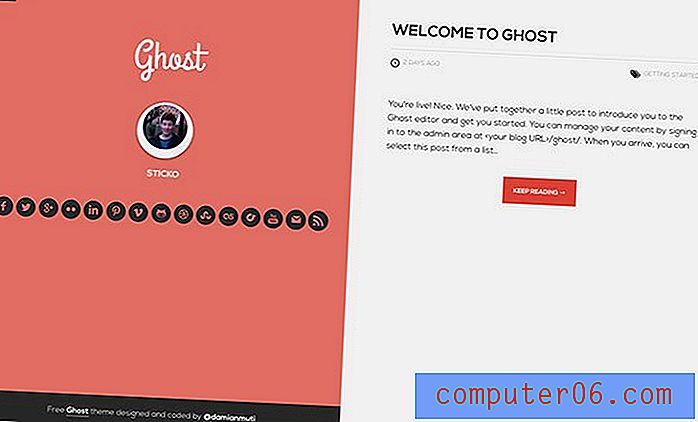So laden Sie eine TV-Folge erneut auf Ihr iPhone 5 herunter
Die Leichtigkeit, mit der Medien auf Ihrem iPhone 5 gekauft werden können, und die beeindruckende Qualität des Bildschirms machen es zu einer guten Wahl, wenn Sie eine Folge Ihrer Lieblingssendung verfolgen möchten. TV-Episoden können jedoch Hunderte von Megabyte groß sein, was einen erheblichen Prozentsatz des verfügbaren Speicherplatzes Ihres iPhones ausmacht. Nachdem Sie eine Episode angesehen haben, können Sie sie von Ihrem Telefon löschen. Wenn Sie jedoch entscheiden, dass Sie diese Episode zu einem späteren Zeitpunkt erneut ansehen möchten, können Sie die Episode erneut auf Ihr Telefon herunterladen.
Herunterladen einer iTunes TV-Episode, die Sie besitzen, auf Ihr iPhone 5
Der Vorgang hierfür ist der gleiche, als hätten Sie die Episode auf einem Computer oder iPad gekauft und wollten sie auf Ihrem iPhone ansehen. Sobald Sie eine TV-Folge mit Ihrer Apple ID gekauft haben, können Sie sie auf die Geräte herunterladen, die dieser ID zugeordnet sind.
Schritt 1: Tippen Sie auf das iTunes- Symbol.
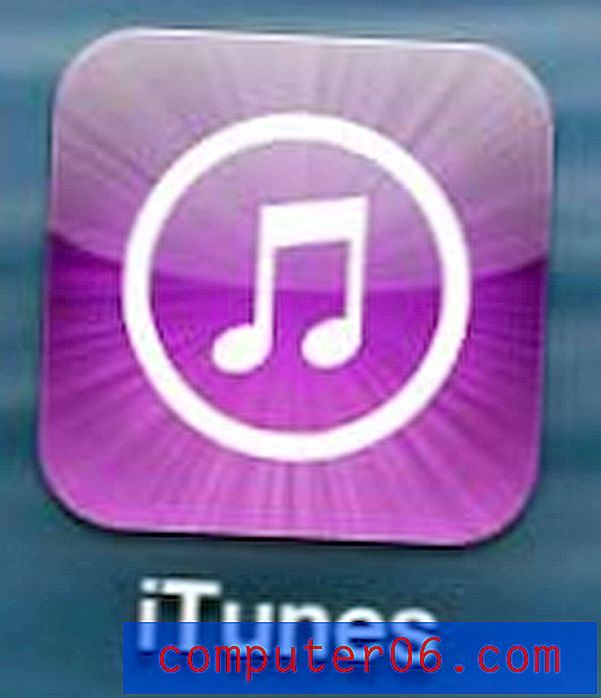
Öffne iTunes
Schritt 2: Wählen Sie die Option Mehr in der unteren linken Ecke des Bildschirms.
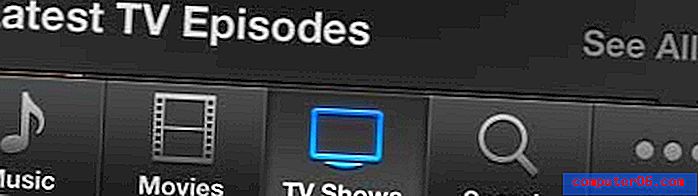
Wählen Sie die Option Mehr
Schritt 3: Berühren Sie die Option Gekauft in der Mitte des Bildschirms.
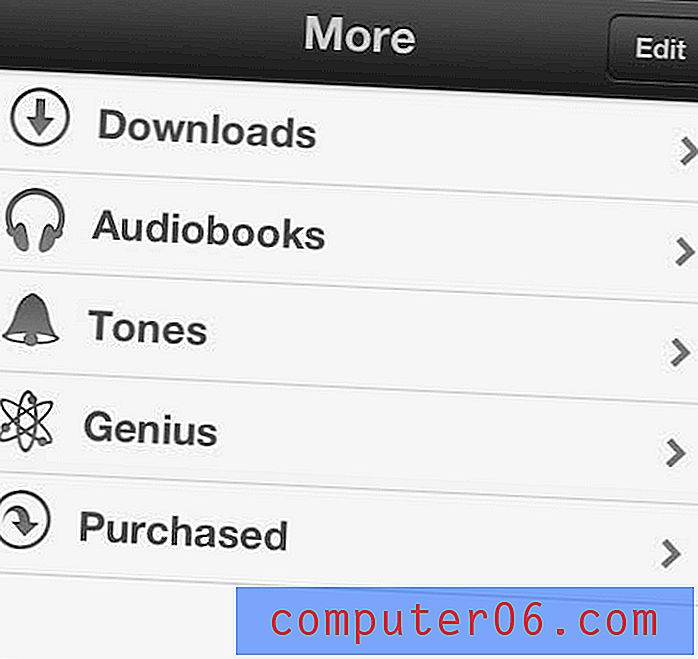
Wählen Sie Gekauft
Schritt 4: Tippen Sie auf die Option TV-Sendungen .
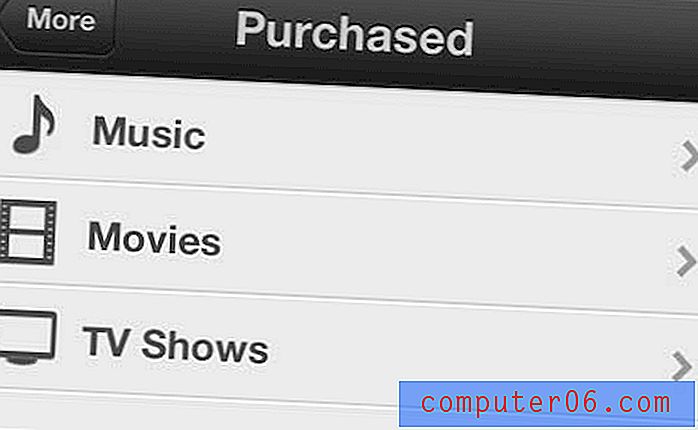
Wählen Sie TV-Sendungen
Schritt 5: Scrollen Sie nach unten zum Namen der TV-Show mit der Episode, die Sie herunterladen möchten. Beachten Sie, dass die Episoden in alphabetischer Reihenfolge aufgelistet sind und dass Sie auch die Schaltflächen Alle oder Nicht auf diesem iPhone oben auf dem Bildschirm verwenden können, um zwischen diesen Optionen umzuschalten.
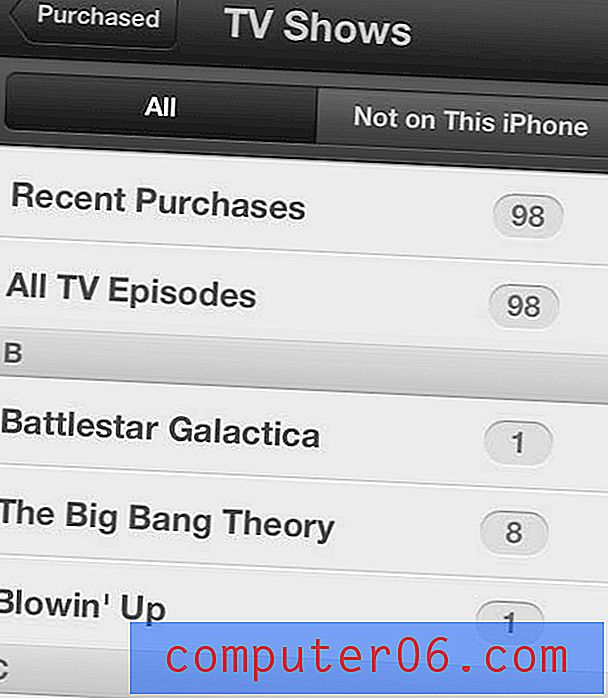
Wählen Sie die Show mit Ihrer gewünschten Folge
Schritt 6: Wählen Sie die Staffel der TV-Show aus, in der die gewünschte Folge aufgeführt ist.
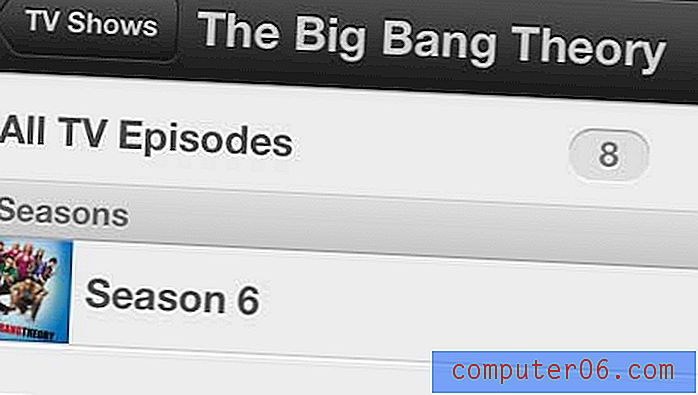
Wählen Sie die Staffel mit der Episode
Schritt 7: Wählen Sie die Episode aus, die Sie herunterladen möchten.
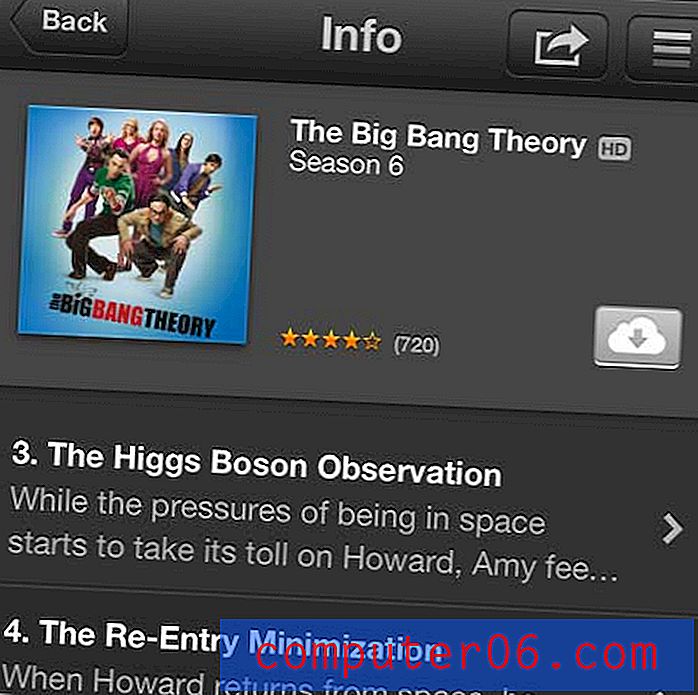
Wählen Sie die Episode aus
Schritt 8: Berühren Sie die Cloud-Schaltfläche mit dem nach unten gerichteten Pfeil, um die Episode auf Ihr iPhone herunterzuladen.
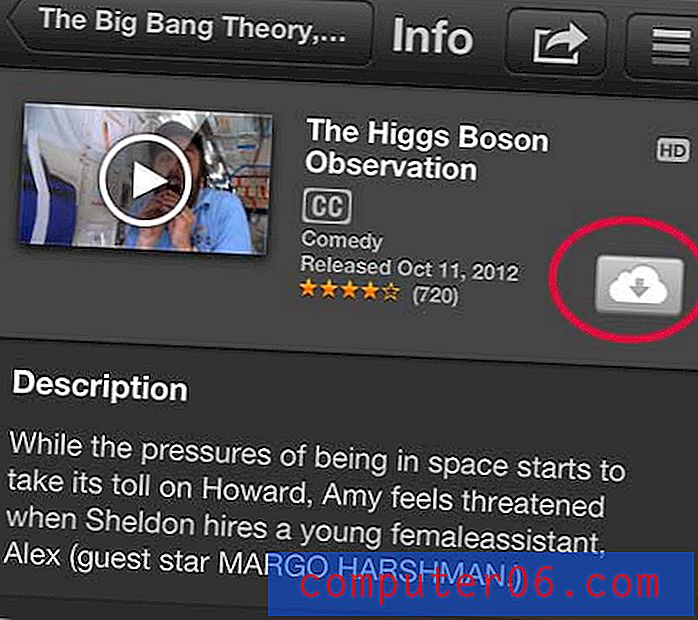
Tippen Sie auf die Download-Schaltfläche
Sie können dann die Option Mehr in der unteren rechten Ecke des Bildschirms auswählen, um den Downloadvorgang anzuzeigen. Aufgrund der Größe der Episode kann das Herunterladen der gesamten Episode einige Minuten dauern. Wenn Sie jedoch über eine gute Internetverbindung verfügen und die Sendung schnell heruntergeladen wird, können Sie zur Video-App auf Ihrem Telefon navigieren und die Episode auch während des Herunterladens ansehen.